Denne opskrivning vil præsentere en trinvis guide til installation af NPM-pakker, der er specielt tilpasset til TypeScript-projekter.
Hvordan installerer jeg NPM-pakker til TypeScript?
Følg de givne trin for at installere NPM-pakker til TypeScript:
Trin 1: Udvid et TypeScript-projekt
Før du installerer en NPM-pakke, skal du sørge for, at du har et TypeScript-projekt opsat. Til det formål kan du enten bruge et eksisterende TypeScript-projekt eller initialisere et nyt ved at udføre følgende kommando:
npm init -og
Ved at udføre denne kommando vil en fil ' package.json ” vil blive oprettet i projektet, som håndterer afhængigheder.
Trin 2: Vælg NPM-pakken
Identificer den NPM-pakke, du vil installere til dit TypeScript-projekt. Til dette formål skal du gennemse NPM internet side eller søg efter pakker ved hjælp af følgende npm-kommando:
npm søgning < pakkenavn >
Trin 3: Installer NPM-pakken
For at installere en NPM-pakke skal du åbne terminalen eller kommandoprompten og køre følgende kommando:
Erstat '
Trin 4: Installer TypeScript-erklæringer
Hvis pakken, der skal installeres, ikke har indbygget TypeScript-understøttelse, skal brugerne installere TypeScript-erklæringerne separat. Disse erklæringer giver typeoplysninger for pakken og muliggør TypeScripts statiske typekontrol og intelligente IDE-funktioner. For at gøre det skal du bruge følgende 'npm' kommando:
Erstat '
Trin 5: Importer og brug pakken
Efter installation af pakken og dens erklæringer er du klar til at importere og bruge den i TypeScript-koden. Importer de ønskede funktionaliteter fra pakken til din TypeScript-fil ved hjælp af 'import'-sætningen, som vist nedenfor:
Erstat 'funktionalitet' med den specifikke funktionalitet, der skal importeres og '
Trin 6: Byg og kør TypeScript-projekt
Når du har installeret NPM-pakken, integreret TypeScript-deklarationer og importeret pakken til din kode, er du klar til at bygge og køre dit TypeScript-projekt. Brug følgende 'tsc'-kommando til at transpilere TypeScript-filen til en JavaScript-fil:
Derefter kan brugere udføre kommandoen 'node' for at køre den transpilerede JavaScript-fil:
node < filnavn.js >Lad os omsætte de ovennævnte instruktioner i praksis.
Eksempel: Installation af NPM-pakker til TypeScript
Dette eksempel installerer TypeScript som en npm-pakke, så vores kode kan kompileres ved hjælp af TypeScript-kompileren. For at gøre dette skal du først initialisere projektet ved hjælp af følgende kommando:
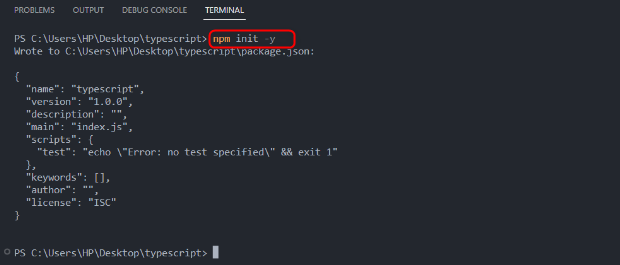
Udfør nu den givne kommando for at installere TypeScript:
npm i maskinskriftVed vellykket udførelse af kommandoen 'npm' vil TypeScript blive installeret i projektet og en ' node_modules ' bibliotek, ' package.json ' fil, og ' package-lock.json ' fil vil blive oprettet:

De installerede afhængigheder vises i ' package.json ' fil, der er tilgængelig under afhængighedsafsnittet:
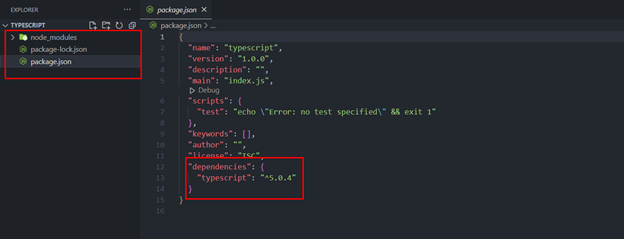
Opret nu et nyt filnavn ' eksempel.ts ” i projektbiblioteket og udfør følgende kode:
lade eksempel: streng = 'Hej, velkommen til Linuxhint.com!' ;console.log ( eksempel ) ;
I dette eksempel:
- En variabel oprettes og initialiseres med en strengværdi.
- Variablens værdi udskrives på skærmen/konsollen ved hjælp af console.log() metoden.
For at transpilere denne kode skal du bruge kommandoen 'tsc' sammen med filnavnet:
tsc eksempel.tsKør den nedenfor givne 'node' kommando for at udføre den transpilerede fil:
nodeeksempel.js Produktion
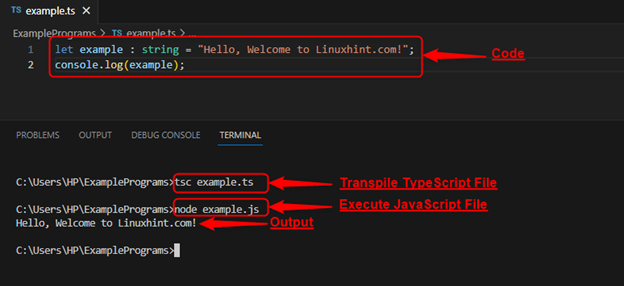
Det handler alt sammen om installationen af NPM-pakker til TypeScript.
Konklusion
For at installere NPM-pakker til TypeScript skal du bruge ' npm installere ” kommando efterfulgt af pakkenavnet, der skal installeres. NPM-pakker gør det muligt for udviklere at bruge en række tredjepartsbiblioteker og værktøjer. Ved at følge denne trin-for-trin guide kan du nemt installere NPM-pakker, integrere TypeScript-deklarationer og forbedre dit TypeScript-projekt med yderligere funktionaliteter.